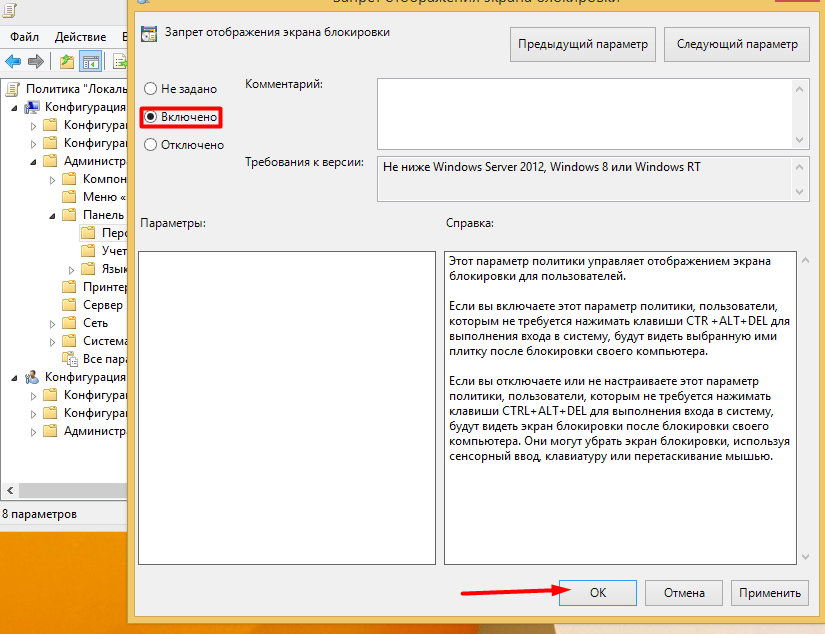Как отключить экран блокировки в Windows 10
  windows
В этой инструкции — способы полностью отключить экран блокировки в Windows 10, с учетом того, что присутствовавшая ранее опция сделать это в редакторе локальной групповой политики не работает в профессиональной версии 10-ки, начиная с версии 1607 (и отсутствовала в домашней версии). Сделано это, полагаю, с той же целью, что и отключение возможности изменить опцию «Возможности потребителя Windows 10», а именно для того, чтобы показывать нам рекламу и предлагаемые приложения. Обновление 2017: в версии 1703 Creators Update опция в gpedit присутствует.
Не стоит путать экран входа (на котором мы вводим пароль, чтобы отключить его см. Как отключить пароль при входе в Windows 10 и выходе из сна) и экран блокировки, который показывает симпатичные обои, время и уведомления, но может показывать и рекламу (просто для России, видимо, еще нет рекламодателей). Далее речь именно об отключении экрана блокировки (который можно вызвать, нажав клавиши Win+L, где Win — клавиша с эмблемой Windows).
Примечание: если проделывать всё вручную вам не хочется, отключить экран блокировки можно с помощью бесплатной программы Winaero Tweaker (параметр находится в разделе Boot and Logon программы).
Основные способы отключения экрана блокировки Windows 10
Два основных способа отключения экрана блокировки включают в себя использование редактора локальной групповой политики (в случае, если у вас установлена Windows 10 Pro или Enterprise) или редактора реестра (для домашней версии Windows 10, подходит и для Pro), способы подходят для Creators Update.
Способ с редактором локальной групповой политики выглядит следующим образом:
- Нажмите клавиши Win+R, введите gpedit.msc в окно «Выполнить» и нажмите Enter.
- В открывшемся редакторе локальной групповой политики перейдите к разделу «Конфигурация компьютера» — «Административные шаблоны» — «Панель управления» — «Персонализация».
- В правой части найдите пункт «Запрет отображения экрана блокировки», дважды нажмите по нему и установите «Включено», чтобы отключить экран блокировки (именно так — «Включено» для отключения).

Примените сделанные настройки и перезагрузите компьютер. Теперь экран блокировки отображаться не будет, вы сразу будете видеть экран входа в систему. При нажатии на клавиши Win+L или при выборе в меню «Пуск» пункта «Заблокировать» также будет включаться не экран блокировки, а открываться окно входа в систему.
Если редактор локальной групповой политики недоступен в вашей версии Windows 10, используйте следующий способ:
- Нажмите клавиши Win+R, введите regedit и нажмите Enter — откроется редактор реестра.
- В редакторе реестра перейдите к разделу HLEY_LOCAL_MACHINE\ SOFTWARE\ Policies\ Microsoft\ Windows\ Personalization (при отсутствии подраздела Personalization, создайте его, нажав правой кнопкой мыши по разделу «Windows» и выбрав соответствующий пункт контекстного меню).
- В правой части редактора реестра нажмите правой кнопкой мыши и выберите «Создать» — «Параметр DWORD» (в том числе для 64-разрядной системы) и задайте имя параметра NoLockScreen.

- Дважды нажмите по параметру NoLockScreen и установите значение 1 для него.
По завершении, перезагрузите компьютер — экран блокировки будет отключен.
При желании, вы также можете отключить фоновое изображение на экране входа в систему: для этого зайдите в параметры — персонализация (или правый клик по рабочему столу — персонализация) и в разделе «Экран блокировки» выключите пункт «Показывать на экране входа фоновый рисунок экрана блокировки».
Еще один способ отключения экрана блокировки Windows 10 с помощью редактора реестра
Один из способов отключить экран блокировки, предусмотренный в Windows 10 — изменение значения параметра AllowLockScreen на 0 (ноль) в разделе HKEY_LOCAL_MACHINE\ SOFTWARE\ Microsoft\ Windows\ CurrentVersion\ Authentication\ LogonUI\ SessionData реестра Windows 10.
Однако, если сделать это вручную, при каждом следующем входе в систему значение параметра автоматически изменяется на 1 и экран блокировки снова включается.
Есть способ обойти это следующим образом
- Запустите планировщик заданий (используйте поиск в панели задач) и нажмите справа «Создать задачу», задайте ей любое имя, например, «Отключение экрана блокировки», отметьте пункт «Выполнить с наивысшими правами», в поле «Настроить для» укажите Windows 10.
- На вкладке «Триггеры» создайте два триггера — при входе в систему любого пользователя и при разблокировке рабочей станции любым пользователем.
- На вкладке «Действия» создайте действие «Запуск программы», в поле «Программа или сценарий» впишите reg а в поле «Добавить аргументы» скопируйте следующую строку
add HKLM\SOFTWARE\Microsoft\Windows\CurrentVersion\Authentication\LogonUI\SessionData /t REG_DWORD /v AllowLockScreen /d 0 /f
После этого нажмите Ок для сохранения созданной задачи. Готово, теперь экран блокировки появляться не будет, вы можете проверить это, нажав клавиши Win+L и сразу попасть на экран ввода пароля для входа в Windows 10.
Как удалить экран блокировки (LockApp.exe) в Windows 10
И еще один, более простой, но, вероятно, менее правильный способ. Экран блокировки представляет собой приложение, находящееся в папке C:\Windows\SystemApps Microsoft.LockApp_cw5n1h3txyewy. И его вполне можно удалить (но не торопитесь), причем Windows 10 не показывает каких-либо беспокойств по поводу отсутствия экрана блокировки, а просто его не показывает.
Вместо удаления на всякий случай (чтобы легко можно было вернуть всё в первоначальный вид) я рекомендую поступить следующим образом: просто переименуйте папку Microsoft.LockApp_cw5n1h3txyewy (нужны права администратора), добавив какой-либо символ к ее имени (см., например, у меня на скриншоте).
Этого достаточно для того, чтобы экран блокировки больше не отображался.
В завершение статьи отмечу, что меня лично несколько удивляет то, как вольно стали подсовывать рекламу в меню пуск после последнего большого обновления Windows 10 (правда заметил это только на компьютере, где производилась чистая установка версии 1607): сразу после установки обнаружил у себя там не одно и не два «предлагаемых приложения»: всяческие Asphalt и не помню, что ещё, причем новые пункты появлялись с течением времени (может пригодиться: как убрать предлагаемые приложения в меню Пуск Windows 10). Подобное нам обещают и на экране блокировки.
Подобное нам обещают и на экране блокировки.
Мне это кажется странным: Windows — единственная популярная «потребительская» операционная система, являющаяся платной. И она же единственная, позволяющая себе подобные выходки и отключающая возможности пользователей полностью избавиться от них. Причем не важно, что сейчас мы получали ее в виде бесплатного обновления — все равно в дальнейшем её стоимость будет включена в стоимость нового компьютера, а кому-то нужна будет именно Retail версия за 100 с лишним долларов и, заплатив их, пользователь все равно будет вынужден мириться с этими «функциями».
remontka.pro в Телеграм | Другие способы подписки
А вдруг и это будет интересно:
Как отключить экран блокировки в Windows 10
Привет, друзья. В этой статье рассмотрим такой вопрос — как отключить экран блокировки в Windows 10. Экран блокировки – это системная среда на фоне красивых картинок природы вне пользовательских учётных записей Windows 10, с реализацией функционала входа в учётные записи. На экране блокировки также реализованы функции питания компьютера, подключения к Интернету, смены языка ввода. Без экрана блокировки не обойтись никак, если вы вынуждены использовать компьютер совместно с кем-то, и каждый из вас работает со своей запароленной учётной записью. В таком случае экран блокировки – надёжный страж, который не пускает других в вашу учётную запись, т.е. в ваше личное виртуальное пространство на компьютере. Если же ПК или ноутбук целиком и полностью принадлежит вам, если вы не боитесь, что кто-то зайдёт в вашу учётную запись, нет никакой нужды каждый раз при включении компьютера и его выходе из сна лицезреть экран блокировки, тратя на это время.
На экране блокировки также реализованы функции питания компьютера, подключения к Интернету, смены языка ввода. Без экрана блокировки не обойтись никак, если вы вынуждены использовать компьютер совместно с кем-то, и каждый из вас работает со своей запароленной учётной записью. В таком случае экран блокировки – надёжный страж, который не пускает других в вашу учётную запись, т.е. в ваше личное виртуальное пространство на компьютере. Если же ПК или ноутбук целиком и полностью принадлежит вам, если вы не боитесь, что кто-то зайдёт в вашу учётную запись, нет никакой нужды каждый раз при включении компьютера и его выходе из сна лицезреть экран блокировки, тратя на это время.
Как отключить экран блокировки в Windows 10
Итак, друзья, экран блокировки Windows 10. На него мы попадаем при включении и выходе из сна компьютера, при выходе из системы или запуске блокировки экрана клавишами Win+L.
Как убрать его и не тратить время на процедуры входа в учётную запись?
Всё очень просто, друзья: при включении компьютера экран блокировки система Windows 10 автоматически пропускает, если у пользователя нет пароля. Если мы работаем с использованием незапароленной локальной учётной записи, при запуске «Десятка» сама авторизуется в нашей учётной записи, и мы лишь мельком увидим экран приветствия.
Если мы работаем с использованием незапароленной локальной учётной записи, при запуске «Десятка» сама авторизуется в нашей учётной записи, и мы лишь мельком увидим экран приветствия.
Если незапароленных учётных записей на компьютере несколько, автовход будет выполнен в последнюю использованную. Но, увы, автовход в незапароленную учётную запись не работает при выходе компьютера из сна. Как сделать так, чтобы работал? И как отключить экран блокировки, если запароленная учётная запись нужна для иных целей, отличных от защиты физического доступа к компьютеру? Давайте разберёмся с этими двумя вопросами.
Как отключить экран блокировки в Windows 10 при запароленной учётной записи
Итак, к вашему компьютеру физически не имеют доступ левые лица, вы не нуждаетесь в парольной защите своей учётной записи Windows 10 от этих лиц, но пароль вам нужен для иных целей. Например, вы работаете с подключённым аккаунтом Microsoft, а такая учётная запись априори может быть только с паролем.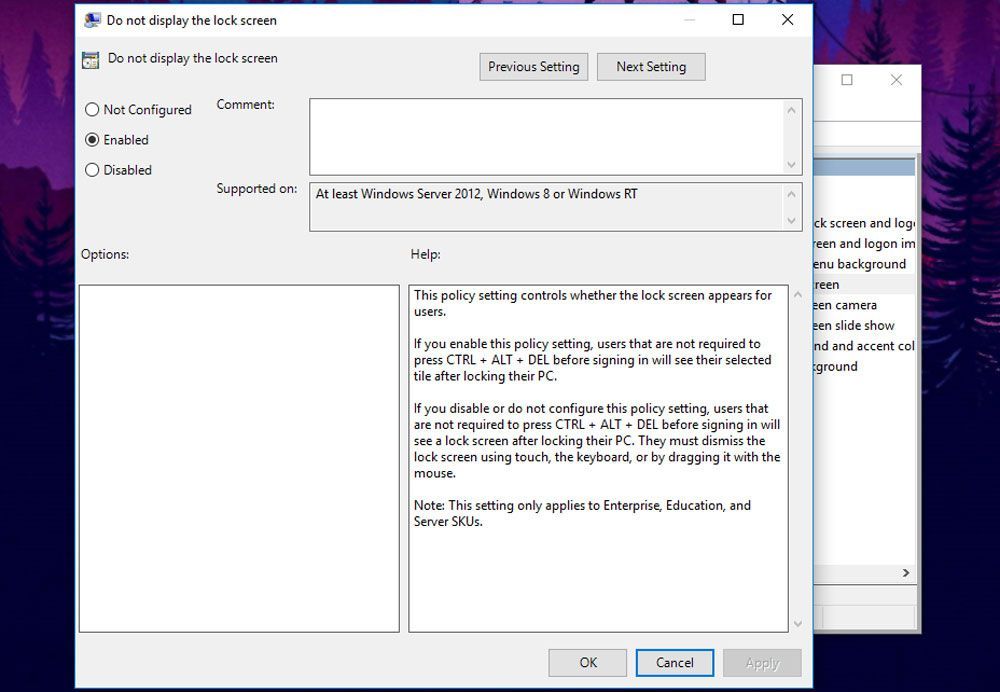 Другой пример: вы используете локальную учётную запись, которая может использоваться без пароля, но пароль вам нужен, скажем, для использования UAC, удалённого подключения по протоколу RDP или ещё для чего-то важного. В таком случае вы можете настроить автоматическую авторизацию при запуске и выходе из сна компьютера с использованием системной оснастки netplwiz или утилиты Autologon от Марка Руссиновича. Детали смотрим в статье «Как убрать пароль при входе в Windows 10».
Другой пример: вы используете локальную учётную запись, которая может использоваться без пароля, но пароль вам нужен, скажем, для использования UAC, удалённого подключения по протоколу RDP или ещё для чего-то важного. В таком случае вы можете настроить автоматическую авторизацию при запуске и выходе из сна компьютера с использованием системной оснастки netplwiz или утилиты Autologon от Марка Руссиновича. Детали смотрим в статье «Как убрать пароль при входе в Windows 10».
Как отключить экран блокировки в Windows 10 при выходе из сна
Если вы пользуетесь погружением Windows 10 в режим сна, вы можете настроить систему так, чтобы она при пробуждении не требовала пароль. В системном приложении «Параметры» идём по пути «Учётные записи > Варианты входа». В блоке «Требуется вход» ставим значение «Никогда».
И всё: при выходе из сна операционная система запустится прямо с рабочего стола авторизованной учётной записи, с которой и уходила в сон.
Но если вы работаете с локальной учётной записью без пароля, у вас не будет этой настройки. И при пробуждении Windows 10 будет запускаться с экрана блокировки, и вам каждый раз нужно будет делать клик для беспарольного входа в учётную запись. Как выйти из этой ситуации? Можно добавить простейший пароль, настроить автоматический вход в Windows 10 и отключить требование пароля при выходе компьютера из сна. Добавляем пароль: идём в системное приложение «Параметры» по пути «Учётные записи > Варианты входа». Придумываем пароль.
И при пробуждении Windows 10 будет запускаться с экрана блокировки, и вам каждый раз нужно будет делать клик для беспарольного входа в учётную запись. Как выйти из этой ситуации? Можно добавить простейший пароль, настроить автоматический вход в Windows 10 и отключить требование пароля при выходе компьютера из сна. Добавляем пароль: идём в системное приложение «Параметры» по пути «Учётные записи > Варианты входа». Придумываем пароль.
Можно сделать лёгкий пароль, он даже может состоять из одного символа.
Качаем на сайте Microsoft утилиту Autologon Марка Руссиновича. Запускаем, вводим наш пароль, жмём «Enable».
Теперь у нас в системном приложении «Параметры» по пути «Учётные записи > Варианты входа» появится отмеченная выше настройка «Требуется вход». Ставим её значение «Никогда». И всё: наслаждаемся мгновенным выходом Windows 10 из сна прямо на рабочий стол. Если необходимость ввода пароля будет напрягать при запуске программ, требующих разрешения UAC, отключаем его. Как это сделать, смотрим в статье сайта «Отключение UAC».
Как это сделать, смотрим в статье сайта «Отключение UAC».
Блокировка экрана при бездействии
Друзья, если у вас Windows 10 самоуправно выходит на экран блокировки после какого-то определённого времени вашего отсутствия возле ПК или ноутбука, это значит, что в системе настроена динамическая блокировка. Эта функция блокирует Windows 10 при определённом времени бездействия. В системном приложении «Параметры» по пути «Учётные записи > Варианты входа» в блоке «Динамическая блокировка» снимите галочку разрешения автоматической блокировки устройства.
Как отключить экран блокировки Windows 10. Блокировка экрана
Думаю, что многие уже познакомились с экраном блокировки Windows 10, хотя он и несет определенную информационную пользу, например, отображение даты и времени, различных уведомлений, но так или иначе, он не всем по вкусу. Дело в том, что после некоторого времени так называемого простоя экран блокируется. Получается, что обладателю Windows 10 необходимо вводить пароль всякий раз, для того чтобы продолжить пользование компьютером. Данный расклад далеко не всех устраивает. Так что эта статья для тех, кто хочет убрать экран блокировки Windows 10.
Данный расклад далеко не всех устраивает. Так что эта статья для тех, кто хочет убрать экран блокировки Windows 10.
Корпорация Microsoft не предусмотрела в Windows 10 ни галочки, ни переключателя для выключения экрана блокировки через какие-либо настройки, поэтому давайте возьмем наш любимый “бубен” и выключим его сами. Существует несколько способов отключения экрана блокировки. Мы рассмотрим два из них.
Первый способ отключения экрана блокировки осуществляется при помощи утилиты Редактор локальной групповой политики. Этот способ не подойдет для обладателей Windows редакций Home, так как нужная нам утилита вырезана из системы. Для Windows Home версии подойдет второй способ, который рассмотрен ниже.
Чтобы попасть в Редактор локальной групповой политики необходимо нажать на клавиатуре комбинацию клавиш Win + R. В левом нижнем углу экрана появится окошко Выполнить, вводим следующее: gpedit. msc и нажимаем Enter.
msc и нажимаем Enter.
Мы видим Редактор локальной групповой политики, теперь необходимо развернуть элементы в списках: сначала Конфигурация компьютера, затем Административные шаблоны, следующим разворачиваем Панель управления, и наконец, Персонализация. Справа раскроется список, в котором кликаем дважды левой кнопкой мыши на Запрет отображения экрана блокировки.
Выскочит новое окошко, где в левой его части нужно активировать параметр Включено, другими словами мы включаем запрет на работу экрана блокировки. В обязательном порядке жмем Применить и Ок.
Вот мы и отключили экран блокировки Windows 10, и теперь при включении операционной системы вы сразу увидите экран входа в систему.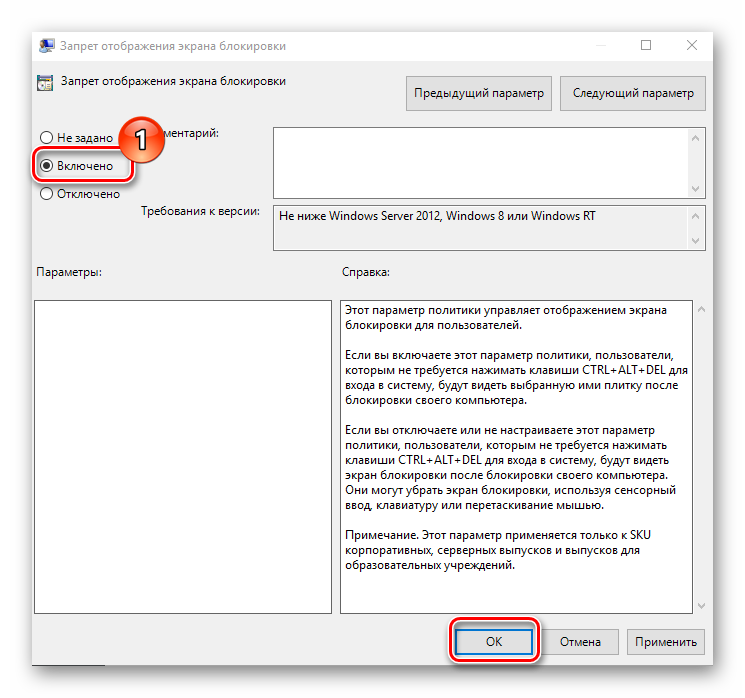
Второй способ осуществляется при помощи Редактора реестра
Этот способ подойдет для пользователей с любыми редакциями Windows 10. Итак, необходимо открыть редактор реестра, делаем следующее: зажимаем на клавиатуре клавиши Win + R. Откроется окошко Выполнить, набираем в окошке regedit и затем кликаем на Enter.
Откроется Редактор реестра переходим в следующий раздел: HKEY_LOCAL_MACHINE/SOFTWARE/Policies/Microsoft/Windows/Personalization. Перейдя в раздел Personalization, необходимо в правой части окошка нажать правой кнопкой мыши в свободном месте. Увидите меню, выбираем в нем Создать — Параметр DWORD (32 бита). А вот если раздела Personalization нет, то необходимо создать и его.
Дадим имя нашему новому параметру — NoLockScreen. Теперь кликаем два раза по новому параметру откроется еще одно окошко, где необходимо присвоить 1 в графе значение. Применяем внесенные изменения нажатием Ок.
Теперь кликаем два раза по новому параметру откроется еще одно окошко, где необходимо присвоить 1 в графе значение. Применяем внесенные изменения нажатием Ок.
Закрываем редактор реестра и радуемся. Нам удалось отключить экран блокировки Windows 10.
Оцените статью. Вам не сложно, а автору приятно
Как отключить экран блокировки в Windows 10
В данной статье мы разберемся, как отключить функцию блокировки экрана в Windows 10 с учетом пары технических нюансов, связанных, во-первых, с тем, что в версиях ОС, вышедших с августа 2016 года (с редакции 1607), осуществить эту операцию посредством редактора локальной групповой политики невозможно. Во-вторых, данного редактора как такового вообще нет в домашней версии операционной системы (Home).
На экране блокировки обычно показываются красивые фоновые изображения, дата и время, различные кнопки для вызова быстрых действий. Но помимо этого здесь также может отображаться и надоедливая реклама.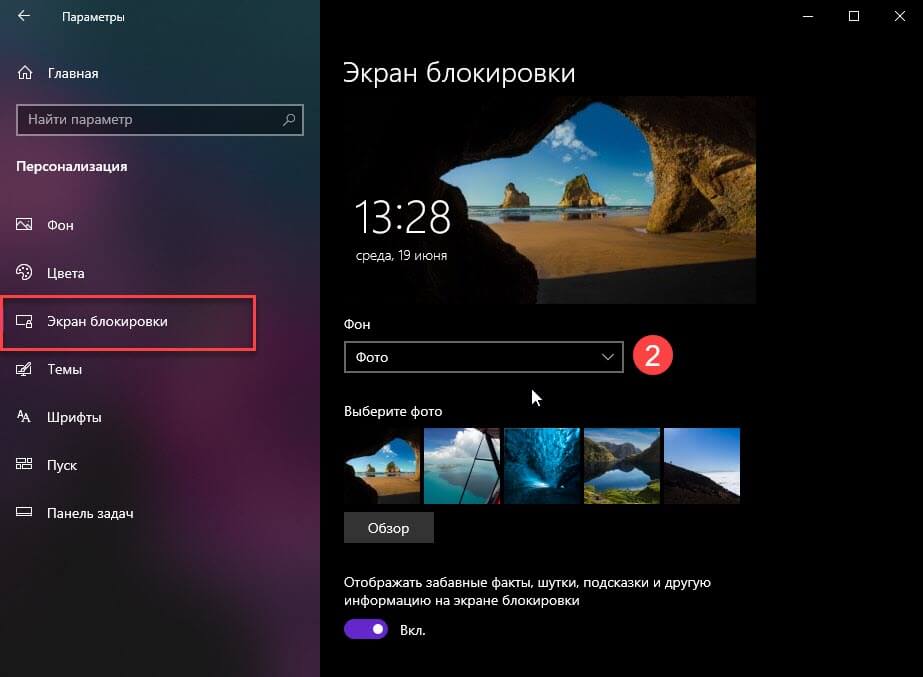 К счастью, в нашей стране пока что такой вид рекламы еще очень мало распространен, так как стоит довольно дорого.
К счастью, в нашей стране пока что такой вид рекламы еще очень мало распространен, так как стоит довольно дорого.
Кстати, для вызова экрана блокировки существует специальная комбинация клавиш Win+L. Воспользовавшись ею, можно быстро и удобно перейти к экрану блокировки, что удобно, к примеру, в офисе, когда нужно ненадолго отойти от компьютера и не хочется выключать его или переводить, скажем, в спящий режим.
А теперь давайте перейдем, непосредственно, к способами деактивации экрана блокировки.
Отключение экрана блокировки через редактор реестра
Провести процедуру отключения блокировки экрана таким способом несложно. Потребуется лишь поменять значение одного из параметров системного реестра под названием “AllowLockScreen” с 1 на 0.
- Чтобы запустить редактор реестра, нажимаем клавиши Win+R, набираем команду “regedit” и нажимаем Enter.
- Далее переходим по адресу: HKEY_LOCAL_MACHINE\SOFTWARE\Microsoft\Windows\CurrentVersion\Authentication\LogonUI\SessionData.

- Двойным щелчком мыши по параметру “AllowLockScreen” открываем его свойства, меняем значение на 0 и кликаем OK для сохранения настроек.
Примечание: Сложность данного метода заключается в том, что результат будет хоть и положительным, но, к сожалению, временным. После перезагрузки ПК значение параметра “AllowLockScreen” автоматически сменится обратно на единицу. Можно, конечно, выполнять эту процедуру после каждой загрузки ПК, но согласитесь, это весьма неудобно. Можно также прописать bat-ник, выполняющий процедуру замены значения и поставить его в автозагрузку, но это уже довольно сложно.
Использование Планировщика заданий для отключения экрана блокировки
Есть и более простой путь для решения поставленной задачи. Для этого выполняем следующие шаги:
- Открываем строку поиска для нахождения и запуска планировщика заданий.
- В открывшемся окне нажимаем на кнопку “Создать задачу…”.
- Настраиваем параметры новой задачи:
- задаем ей соответствующе имя, например, “Отключение экрана блокировки”.

- ставим галочку напротив пункта “Выполнить с наивысшими правами”.
- в параметре “Настроить для” щелкаем по текущему варианту и из раскрывшегося перечня выбираем свою операционную систему, в нашем случае, Windows 10.
- задаем ей соответствующе имя, например, “Отключение экрана блокировки”.
- Затем переходим во вкладку “Триггеры” и создаем два новых триггера, нажав кнопку “Создать…” внизу окна.Делается этого для того, чтобы любой из пользователей мог войти в систему и разблокировать систему.
- первый триггер имеет следующие настройки: начать задачу при входе в систему, для любого пользователя.
- второй триггер: начать задачу при разблокировании рабочей станции, и, также, для любого пользователя.
- в итоге, когда у нас созданы 2 триггера, движемся дальше.
- Переходим во вкладку “Действия” и создаем новое, нажав соответствующую кнопку.
- выбираем параметр “Запуск программы”.
- в поле “Программа или сценарий” указываем значение “reg”.
- в строке под названием “Добавить аргументы” пишем следующий адрес: add HKLM\SOFTWARE\Microsoft\Windows\CurrentVersion\Authentication\LogonUI\SessionData /t REG_DWORD /v AllowLockScreen /d 0 /f.

- Подтверждаем внесенные изменения нажатием кнопки OK.
В результате проделанных действий экран блокировки больше не будет появляться на компьютере в ситуациях, перечисленных в 4 шаге согласно созданным триггерам. Можно это проверить, нажав клавиши Win+L, после чего сразу же будет предложено ввести пароль для входа в систему.
Удаление LockApp для деактивации экрана блокировки
Существует еще один метод отключения экрана блокировки в Windows 10. Суть способа состоит в том, чтобы удалить из системы программу, которая отвечает за запуск блокировки экрана.
- Для того чтобы найти эту программу, открываем папку “Microsoft.LockApp_cw5n1h3txyewy”, полный путь к которой выглядит следующим образом: C:\Windows\SystemApps\Microsoft.LockApp_cw5n1h3txyewy.
- Для отключения блокировки вовсе не обязательно удалять программу, достаточно просто переименовать папку, после чего система не сможет определить путь к ней, и, соответственно, не сможет запустить процесс блокировки экрана.

Примечание: Для осуществления данных действий необходимо работать из учетной записи, обладающей правами администратора.
Настройка через редактор локальной групповой политики
Несмотря на то, что в домашней версии Windows 10 данный редактор не предусмотрен, а также, с помощью него, как мы упомянули выше, отключить экран блокировки начиная с определенных версий уже невозможно, все же упомянуть о данном методе нужно.
- Вызываем окно “Выполнить”, нажав клавиши Win+R. Набираем команду “gpedit.msc” и жмем Enter.
- В открывшемся окне редактора раскрываем содержимое папки “Персонализация”, которая расположена по пути: Конфигурация компьютера\Административные шаблоны\Панель Управления. Затем двойным щелчком открываем свойства строки “Запрет отображения экрана блокировки”.
- Ставим отметку напротив пункта “Включено” и подтверждаем действие нажатием кнопки OK.
Заключение
Операционная система Windows 10 по сути бесплатна, так как зачастую уже предустановлена на компьютере и входит в его стоимость при покупке. Либо ОС получена путем обновления более ранних версий. Однако, в ней заложены механизмы, позволяющие отслеживать и анализировать запросы пользователей для дальнейшего отображения рекламы, которая в некоторых случаях может стать крайне назойливой. Все это приводит к тому, что некоторые пользователи отказываются от использования “десятки” и возвращаются к прежним версиям ОС. Отключение экрана блокировки – один из шагов, который позволяет избавиться от надоедливой рекламы.
Либо ОС получена путем обновления более ранних версий. Однако, в ней заложены механизмы, позволяющие отслеживать и анализировать запросы пользователей для дальнейшего отображения рекламы, которая в некоторых случаях может стать крайне назойливой. Все это приводит к тому, что некоторые пользователи отказываются от использования “десятки” и возвращаются к прежним версиям ОС. Отключение экрана блокировки – один из шагов, который позволяет избавиться от надоедливой рекламы.
Как отключить экран блокировки в Windows 10 (Pro и Home)
Одной из особенностей Windows 10 является наличие экрана блокировки выполненного в мобильном стиле. Этот компонент неплохо выглядит на планшетных устройствах, но на ноутбуках и стационарных компьютерах это дополнительный этап для входа в систему. Поэтому, если вы привыкли к классическому входу в Windows, экран блокировки можно легко отключить.
Рассмотрим 2 способа отключения экрана блокировки в зависимости от версии операционной системы.
Отключение экрана блокировки для Windows 10 Pro
Если у вас Windows 10 версии Pro, то вы можете отключить экран блокировки с помощью редактора групповой политики. Для этого:
1. Используйте сочетание клавиш Windows + R, чтобы открыть окно «Выполнить», введите команду gpedit.msc и нажмите клавишу Enter.
2. После открытия редактора локальной групповой политики перейдите к следующему разделу:
Конфигурация компьютера -> Административные шаблоны -> Панель управления -> Персонализация
3. В правой части окна найдите пункт «Запрет отображения экрана блокировки» и щелкните по нему два раза левой клавишей мыши.
4. Далее измените значение этого параметра на «Включено», нажмите кнопку «ОК» и закройте редактор групповой политики.
Теперь, когда вы перезапустите Windows или просто выполните выход из системы, экран блокировки отображаться не будет.
Отключение экрана блокировки в Windows 10 Домашняя
Home-версия Windows 10 не включает в себя такой инструмент администратора как редактор групповой политики. Но экран блокировки все же можно отключить, но уже с помощью реестра.
! Если вы неопытный пользователь, то вносите изменения в реестр очень аккуратно, т.к. неправильные действия могут привести к нестабильной работе системы или ее полному отказу.
1. Откройте окно «Выполнить» (Windows +R), введите команду regedit и нажмите «ОК».
2. Перейдите в следующий раздел:
HKEY_LOCAL_MACHINE\SOFTWARE\Policies\Microsoft\Windows\Personalization
Если у вас нет такого раздела, то его нужно создать. Для этого щелкните правой кнопкой мыши на разделе «Windows» -> Создать -> Раздел. Присвойте ему имя «Personalization»
3. Далее, выбрав только что созданный раздел, в правой части окна на пустом месте нажмите правую клавишу мыши, создайте новый параметр DWORD (32 бита) и назовите его NoLockScreen.
4. Сделайте двойной щелчок по параметру NoLockScreen, присвойте ему значение 1 , нажмите «ОК» и закройте редактор реестра.
Перезагрузив компьютер или выйдя из системы, как и в первом примере, вы увидите, что экрана блокировки больше нет.
Также хочу отметить, что экран блокировки будет отключен при настройке автоматического входа в Windows 10.
Как отключить экран блокировки в Windows 10
В данной статье показаны действия, с помощью которых можно отключить экран блокировки в операционной системе Windows 10.
Экран блокировки компьютера в Windows 10 помимо своей прямой функции также выполняет информационную роль: на нём отображается дата и время, уведомления от некоторых приложений.
После продолжительного по времени простоя происходит блокировка экрана Windows. В этом случае, пользователю придется вводить пароль от своей учетной записи для того, чтобы снова войти в операционную систему и продолжить ее использование.
В некоторых случаях, такой порядок не всегда удобен, а также не нужен, например тогда, когда компьютер использует только один пользователь у себя дома.
Отключить экран блокировки напрямую из Windows не получится, в пользовательских настройках нет такой функции. Для отключения экрана блокировки воспользуемся редактором локальной групповой политики или редактором системного реестра
Как отключить экран блокировки в Windows 10 используя редактор локальной групповой политики
Редактор локальной групповой политики доступен в Windows 10 редакций Pro, Enterprise, Education.
Чтобы отключить экран блокировки в Windows 10, откройте редактор локальной групповой политики, для этого нажмите сочетание клавиш + R, в открывшемся окне Выполнить введите (скопируйте и вставьте) gpedit.msc и нажмите кнопку OK.
В открывшемся окне редактора локальной групповой политики, разверните следующие элементы списка:
Конфигурация компьютера ➯ Административные шаблоны ➯ Панель управления ➯ Персонализация
Далее, в правой части окна дважды щелкните левой кнопкой мыши по параметру политики с названием Запрет отображения экрана блокировки
В окне «Запрет отображения экрана блокировки» установите переключатель в положение Включено и нажмите кнопку OK.
Чтобы изменения вступили в силу, перезагрузите компьютер.
Таким образом, теперь после продолжительного бездействия, Windows не будет включать экран блокировки, а также при включении компьютера будет сразу запускаться экран входа в систему (Login Screen).
Как отключить экран блокировки в Windows 10 используя редактор реестра
Данный способ подходит для всех редакций операционной системы Windows и предполагает изменение параметров в системном реестре Windows.
Прежде чем вносить какие-либо изменения в реестр, настоятельно рекомендуетсясоздать точку восстановления системы
Чтобы отключить экран блокировки в Windows 10, откройте редактор реестра, для этого нажмите на клавиатуре сочетание клавиш + R, в открывшемся окне Выполнить введите (скопируйте и вставьте) regedit и нажмите кнопку OK.
В открывшемся окне редактора реестра перейдите по следующему пути:
HKEY_LOCAL_MACHINE\\SOFTWARE\\Policies\\Microsoft\\Windows\\Personalization
Если раздел Personalization отсутствует, то создайте его.
Далее, нажмите правой кнопкой мыши на разделе Personalization или нажмите правой кнопкой мыши на пустой области в правой части окна и в контекстном меню выберите Создать > Параметр DWORD (32 бита). Присвойте созданному параметру имя NoLockScreen.
Затем дважды щелкните мышью по параметру NoLockScreen и в качестве его значения установите 1 и нажмите кнопку OK. Закройте редактор реестра и перезагрузите компьютер чтобы изменения вступили в силу.
Как отключить экран блокировки в Windows 10 используя файл реестра
Данный способ также позволяет отключить экран блокировки в Windows 10 с помощью внесения изменений в системный реестр Windows посредством файла реестра.
Прежде чем вносить какие-либо изменения в реестр, настоятельно рекомендуетсясоздать точку восстановления системы
Все изменения производимые в реестре отображены ниже в листингах файлов реестра.
Чтобы отключить экран блокировки в Windows 10, создайте и примените файл реестра следующего содержания:
Windows Registry Editor Version 5.00.
[HKEY_LOCAL_MACHINE\\SOFTWARE\\Policies\\Microsoft\\Windows\\Personalization].
«NoLockScreen»=dword:00000001
Чтобы включить экран блокировки в Windows 10, создайте и примените файл реестра следующего содержания:
Windows Registry Editor Version 5.00.
[HKEY_LOCAL_MACHINE\\SOFTWARE\\Policies\\Microsoft\\Windows\\Personalization].
«NoLockScreen»=dword:00000000
После применения файлов реестра, чтобы изменения вступили в силу, перезагрузите компьютер.
Используя рассмотренные выше способы, можно отключить экран блокировки в операционной системе Windows 10.
Как отключить экран блокировки на Windows 10 различными способами
Многих пользователей раздражает экран блокировки, который постоянно появляется после того, как они отлучаются от компьютера на некоторое время. Приходится каждый раз разблокировать экран и вводить пароль от учётной записи. Можно ли полностью убрать надоедливую блокировку? Сегодня рассмотрим все возможные методы решения проблемы.
Как выглядит экран блокировки на Windows 10
Экран блокировки представляет собой обычное изображение, которое появляется после определённого времени бездействия на компьютере. Пользователь не делал никаких кликов мышью, не работал на ПК — система решила, что нужно снизить нагрузку на процессор и отключить доступ к данным на компьютере, чтобы защитить их. Этот промежуток неактивности, после которого всплывает экран, вы вправе определить самостоятельно. Блокировка включается также после того, как вы решили выйти из «Режима сна». Её можно включить вручную за счёт комбинации клавиш Win + L, если вдруг понадобилось заблокировать ПК.
На экране есть также различные элементы и иконки: уведомления о сообщениях, системные приложения, информация о текущем заряде батареи, а также дата и время. Пользователь может определить, какие значки будут отображаться на его экране блокировке.
На экране блокировки находятся уведомления о сообщениях, а также дата и время
Чтобы начать снова работать на ПК, необходимо кликнуть по экрану мышкой либо нажать на Enter — запустится другой экран: для входа в учётную запись. Нужно ввести пароль, если он у вас был ранее установлен. Пароль полезен в тех случаях, когда на одном компьютере работают много человек или, например, если вы пользуетесь ПК на рабочем месте, мимо которого проходит много людей. Экраны блокировки и входа в таком случае не дадут нарушить ваше право на конфиденциальность: другой человек просто не сможет активировать ваш компьютер.
Введите пароль от вашей учетной записи, чтобы продолжить работать на ПК
Если вы не ставили пароль на свою учётную запись, вам нужно просто нажать на Enter или кликнуть по фону, а затем нажать на кнопку «Войти», чтобы выйти из экрана блокировки и продолжить работать в системе.
Нажмите на «Войти»
Все способы отключения экрана блокировки на Windows 10
Если вы единственный, кто пользуется компьютером, и вам мешает экран блокировки, который всплывает каждый раз, когда вы оставляете включённый ПК на какое-то время, просто отключите его. Ниже представлены все способы избавиться от экрана на случай, если какой-то не сработает.
Через «Персонализацию»
В системном разделе «Персонализация» можно задать время, после которого активируется экран блокировки, или просто поставить «Никогда», чтобы экран вообще не появлялся. Рассмотрим всё пошагово:
- На «Рабочем столе» найдите место, свободное от ярлыков, и щёлкните по нему правой кнопкой мыши, чтобы вызвать так называемое контекстное меню. В появившемся списке выберите самый последний раздел «Персонализация».
Выберите пункт «Персонализация» в контекстном меню
- Запустится окно, в котором пользователи настраивают внешний вид экрана. В нём сразу переходим на третью вкладку «Экран блокировки». Перейдите на самый низ страницы, а затем щёлкните по синей ссылке «Параметры времени ожидания для экрана».
Прокрутите страницу вниз
- В разделе «Экран» поставьте значения «Никогда» для обоих параметров: при питании как от батареи, так и от сети.
Выберите значение «Никогда» для двуз параметров в блоке «Экран»
Манипуляции в окне «Редактора локальной групповой политики»
Если метод с системным разделом «Персонализация» не сработал (экран продолжает появляться при неактивности), воспользуйтесь «Редактором локальной групповой политики». Это простой метод избавиться от экрана блокировки, которым может воспользоваться даже новичок.
- Зажмите комбинацию из двух кнопок на вашей клавиатуре: Win + R. Запустится небольшое окно «Выполнить».
Комбинация Win + R откроет окно «Выполнить»
- В свободном поле «Открыть» пишем код для открытия окна редактора: gpedit.msc. После этого нажимаем на ОК или на Enter на клавиатуре.
Напишите команду gpedit.msc, чтобы открыть окно редактора
- На экране ПК появится окно «Редактор локальной групповой политики». Он разделён на две колонки.
Окно нужного редактора открылось
- Кликните два раза левой кнопкой по самой первой ветке «Конфигурация компьютера» в левой части открытого редактора, где расположена список всех папок. После этого перейдите в правую колонку редактора, так как там будет удобнее работать (она более широкая). Одну за другой открывайте следующие три папки двойными кликами мышью: «Административные шаблоны» — «Панель управления» — «Персонализация».
Откройте раздел «Персонализация»
- В списке доступных параметров нужно найти пункт «Запрет отображения экрана блокировки». Кликните по этому параметру двойным щелчком, чтобы запустить дополнительное окно. В нём будет подробная информация о параметре и установленные для него значения.
Найдите пункт «Запрет отображения экрана блокировки»
- В серо-белом окне, которое открылось поверх редактора, сразу отметьте пункт «Включено».
Отметьте пункт «Включено»
- Щёлкните по третьей кнопке «Применить», а затем по ОК, чтобы закрыть окно и вернуться в редактор.
- Теперь можно закрыть и само окно редактора. После этого перезапустите ваш компьютер, чтобы все изменения вступили в силу.
Видео: избавляемся от функции блокировки экрана в «Редакторе локальной групповой политики»
Используем «Редактор реестра» для отключения экрана
«Редактор реестра» — ещё один встроенный сервис Windows, который поможет избавиться от экрана блокировки. Как его открыть и что именно нужно изменить в его окне:
- Вызовите уже знакомое небольшое окно «Выполнить», зажав одновременно две клавиши: Win + R.
- В единственном поле напишите код regedit, чтобы на экране запустилось окно «Редактор реестра». В нём мы и будем дальше работать.
Введите regedit в строке «Открыть»
- В новом окне, в котором Windows будет спрашивать, разрешить ли приложению вносить изменения на устройстве, нажмите на «Да».
- В левой части окна открываем одну из пяти главных веток реестра: HKEY_LOCAL_MACHINE.
Откройте раздел HKEY_LOCAL_MACHINE
- Затем поочерёдно запускаем следующие блоки: Software — Policies — Microsoft — Windows.
- Кликаем правой кнопкой мыши по последней папке Windows. В меню выбираем «Создать», а затем первый пункт «Раздел».
Выберите пункт «Создать», а затем «Раздел»
- Называем новую папку Personilization.
Папка Personilization создана в разделе Windows
- На только что созданную папку нажимаем правой кнопкой мыши и выбираем «Создать», а затем четвёртый пункт «Параметр DWORD (32 бита)».
Кликните по пункту «Создать», а затем по «Параметр DWORD»
- Дайте новому параметру реестра следующее имя: NoLockScreen.
- Открываем его двойным щелчком и пишем значение 1. Щёлкаем по ОК, чтобы изменения вступили в силу.
Поставьте значение 1
- Закрываем окно редактора и перезапускаем компьютер, чтобы все изменения вступили в силу.
Видео: избавляемся от экрана блокировки в окне «Редактора реестра»
Удаляем папку с файлами экрана блокировки
Экран блокировки — встроенное приложение, которое можно спокойно удалить из памяти компьютера. При этом вы не столкнётесь с какими-то последствиями. Система будет прекрасно работать и без экрана блокировки. Windows 10 не будет тормозить или работать со сбоями при отсутствии экрана блокировки. Файлы, необходимые для работы экрана блокировки, находятся в папке на системном диске. Как её найти и удалить?
- Найдите на «Рабочем столе» ярлык «Этот компьютер». Двойным кликом откройте его, чтобы запустить знакомый «Проводник Windows».
- Теперь откройте «Локальный диск С:», на котором находятся все системные файлы вашего компьютера.
Откройте системный диск
- Перейдите в раздел Windows на системном диске.
Найдите папку Windows
- Прокрутите вниз страницу и найдите раздел SystemApps. Перейдите в неё.
Откройте папку SystemApps
- Отыщите блок Microsoft.LockApp_cw5n1h3txyewy. Он будет практически в самом начале. Это и есть папка, в которой хранятся файлы, связанные с экраном блокировки.
Найдите раздел Microsoft.LockApp_cw5n1h3txyewy
- Кликните по папке правой кнопкой мыши. В появившемся списке опций выберите один из вариантов: «Удалить» либо «Переименовать». Если вы удалите папку полностью, восстановить экран блокировки в будущем вы не сможете, поэтому мы рекомендуем её просто переименовать. Потом при желании вы сможете вернуть все на место, задав исходное имя папки.
Кликните по «Переименовать» или «Удалить»
- Добавьте в конец названия, например, восклицательный знак или любую букву.
- В небольшом окне щёлкните по «Да». Этим вы подтверждаете, что хотите внести изменения в системе.
Кликните по «Да»
- После того как вы поменяете название папки, система не сможет найти нужные файлы на жёстком диске для запуска экрана блокировки и просто не будет его запускать.
При удалении файла может возникнуть окно с сообщением, что нужно разрешение от владельца файла TrustedInstaller.
При удалении Microsoft.LockApp_cw5n1h3txyewy может возникнуть ошибка
Что в этом случае предпринять? Нужно либо просто переименовать папку, либо стать владельцем этой папки вместо TrustedInstaller. Что конкретно сделать, чтобы получить права на удаление?
- Нажмите на папку, которую хотите удалить, правой кнопкой мыши и в появившемся списке выберите самый последнюю опцию «Свойства».
- Переключитесь на третью вкладку «Безопасность», а в ней щёлкните по кнопке «Дополнительно».
Кликните по «Дополнительно»
- Найдите ссылку «Изменить» рядом с пунктом «Владелец».
Нажмите на ссылку «Изменить» в пункте «Владелец»
- Снова нажмите на «Дополнительно» под полем для имён объектов.
Нажмите на кнопку «Дополнительно»
- Кликните по кнопке «Поиск» в новом окне.
Кликните по «Поиск»
- Выберите пользователя компьютера, то есть себя и нажмите на ОК.
Выберите пользователя (себя) в результатах поиска
- Снова попытайтесь удалить папку. Проблема должна быть решена.
Отключение встроенного параметра в «Редакторе реестра»
Вы можете деактивировать запуск экрана блокировки, не создавая новый параметр в «Редакторе реестра». Нужно просто изменить значение уже имеющегося параметра, который отвечает за активацию блокировки экрана. Как это сделать?
- Запустите «Редактор реестра» как было описано выше в этой статье.
- В редакторе открывайте двойным кликом поочерёдно следующие папки: HKEY_LOCAL_MACHINE — Sofrtware — Microsoft — Windows — Current Version — Authentication — LogonUI — SessionData. Переключите внимание на правую часть экрана — в ней будет несколько параметров. Найдите AllowLockScreen. Два раза кликните по нему, чтобы открылось окно поверх редактора, в котором можно изменить параметр. Поставьте 0 вместо 1 в поле «Значение».
Измените значение параметра AllowLockScreen
Большой минус метода в том, что значение параметра будет снова меняться на исходное при каждом запуске системы и входе в учётную запись. Соответственно, экран блокировки будет появляться снова и снова.
Этот недостаток можно обойти своеобразным методом: за счёт создания задачи в «Планировщике заданий». Дадим подробную инструкцию:
- С помощью универсальной поисковой строки «Пуска» найдите системный сервис «Планировщик заданий» и запустите его одним кликом.
Найдите «Планировщик заданий» с помощью «Пуска»
- Щёлкните по пункту «Создать задачу…» в третьей колонке «Действия».
Нажмите на «Создать задачу»
- Дайте ей любое имя, но обязательно запомните его. Поставьте галочку слева от параметра «Выполнить с наивысшими правами».
Назовите задачу любым именем и отметьте «Выполнить с наивысшими правами»
- В выпадающем меню «Настроить для» сделайте выбор в пользу Windows 10.
Выберите Windows 10 в меню «Настроить для»
- Переключитесь на вторую вкладку «Триггеры». Здесь нужно создать два условия для запуска задачи. Щёлкните по первой кнопке «Создать».
Кликните по «Создать»
- В выпадающем меню «Начать задачу» выберите «При входе в систему», а затем отметьте значение «Любой пользователь». Кликните по ОК, чтобы триггер появился в списке.
Выберите «При входе в систему»
- Снова нажмите на кнопку «Создать» в этой же разделе «Триггеры». На этот раз выберите значение «При разблокировании рабочей станции». Поставьте также отметку слева от «Любой пользователь» и щёлкните по ОК. Второе условия запуска задания создано.
Выберите «При разблокировании рабочей станции»
- Перейдите в следующий раздел «Действия». В нём кликните по «Создать».
Нажмите на «Создать»
- Оставляем тип действия: «Запуск программы». В строке «Программа или сценарий» напишите код reg. В следующем поле «Добавить аргументы» введите длинную команду (используйте опцию «Копировать» — «Вставить»): add HKLMSOFTWAREMicrosoftWindowsCurrentVersionAuthenticationLogonUISessionData /t REG_DWORD /v AllowLockScreen /d 0 /f. Щёлкните по ОК.
Выберите «Запуск программы» и введите reg в поле «Программа или сценарий»
- В окне «Создание задачи» тоже кликните мышью по ОК, чтобы она сохранилась.
- Перезапустите ПК.
После всех манипуляций зажмите одновременно клавиши Win и L — вместо экрана блокировки должен появиться только экран для ввода пароля от учётной записи компьютера.
Используя программу Ultimate Windows Tweaker
Надоедливый экран блокировки также вас больше не потревожит, если для его отключения использовать сторонний софт. Ultimate Windows Tweaker считается универсальным помощником для настройки всего интерфейса операционной системы. Программа имеет доступ к 200 параметрам: можно деактивировать голосовой помощник, облачное хранение OneDrive и многое другое. При установке утилита автоматически определяет версию Windows. Минус программы в том, что у неё нет русской версии: интерфейс на английском языке.
Как её установить и выключить с помощью неё экран блокировки?
- Запустите любой браузер и откройте официальный сайт разработчика этой программы. Прокрутите страницу вниз до кнопки Download Ultimate Windows Tweaker. Нажмите на неё.
Откройте официальную страницу для загрузки Ultimate Windows Tweaker
- Запустите загруженный архив. Откройте файл приложения.
Запустите файл приложения
- Кликните по «Да». Этим вы подтверждаете, что разрешаете приложению вносить изменения на устройстве.
- Программа тут же установится у вас на ПК. Появится сообщение с благодарностью. Кликните по ОК.
Нажмите на ОК, чтобы запустить окно программы
- Запустится окно утилиты.
Установка Ultimate Windows Tweaker завершена
- Перейдите в раздел Customization. В нём откройте вкладку Universal UI. Поставьте галочку рядом с Disable Lock Screen. Кликните по Apply Tweaks.
Отметьте пункт Disable Lock Screen
В ОС Windows 10 экран блокировки всплывает после установленного времени бездействия. Он представляет собой фоновое изображение, которое отличается от обоев на «Рабочем столе». На нём отображаются различные иконки, а также дата и время. Пользователь может полностью убрать экран блокировки несколькими методами: через «Редактор реестра», «Редактор локальной групповой политики», раздел «Персонализация». Можно также просто удалить или переименовать папку с файлами, связанными с экраном блокировки, которая находится на системном диске. Избавиться от экрана поможет также сторонняя утилита под названием Ultimate Windows Tweaker. Она помогает легко и быстро изменять пользовательские параметры системы.
Как отключить экран блокировки в Windows 10
Экран блокировки Windows 10 разделяет многих пользователей. Некоторые не прочь увидеть красивую картинку вместе с анонсом новостей, некоторыми уведомлениями и временем суток. Другие считают это пустой тратой. Зачем щелкать или перетаскивать, чтобы попасть на фактический экран входа в систему?
Отключение экрана блокировки вполне возможно, если вы используете Creators Update или что-то более новое, включая Windows 10 April 2018 Update. Необходимые шаги для версий Home и Pro немного отличаются, но мы рассмотрим их оба здесь.
Как отключить экран блокировки в Домашней редакции Windows 10
Если у вас Windows 10 Домашняя версия, чтобы отключить экран блокировки, вам необходимо внести некоторые изменения в реестр.
VPN-предложения: пожизненная лицензия за 16 долларов, ежемесячные планы за 1 доллар и более
Примечание: Как всегда, при редактировании реестра существует вероятность того, что ваша ОС может выйти из строя, если не будут выполнены точные шаги. Перед началом убедитесь, что вы создали полную резервную копию своего ПК.
- Щелкните правой кнопкой мыши кнопку Start .
Щелкните Искать .
- Введите regedit и нажмите Введите на клавиатуре.
Дважды щелкните HKEY_LOCAL_MACHINE .
- Дважды щелкните ПРОГРАММНОЕ ОБЕСПЕЧЕНИЕ .
Дважды щелкните Политики .
- Дважды щелкните Microsoft .
Щелкните правой кнопкой мыши Windows .
- Щелкните Новый .
Нажмите Клавиша .
- Введите Personalization и нажмите Введите на клавиатуре.
Щелкните правой кнопкой мыши только что созданный ключ Personalization .
- Щелкните Новый .
Щелкните DWORD (32-бит) Значение .
- Введите NoLockScreen и нажмите Введите на клавиатуре.
Дважды щелкните только что созданный DWORD NoLockScreen .
- Введите 1 в поле Value data .
Щелкните ОК .
Чтобы снова включить экран блокировки, измените значение DWORD обратно на 0 .
Как отключить экран блокировки в Pro версии Windows 10
Если вы используете Pro-версию (включая Enterprise и Education) Windows 10, вы можете использовать редактор групповой политики, чтобы удалить экран блокировки.
- Щелкните правой кнопкой мыши кнопку Start .
Щелкните Искать .
- Введите gpedit и нажмите Введите на клавиатуре.
Дважды щелкните Административные шаблоны .
- Дважды щелкните Панель управления .
Щелкните Персонализация .
- Дважды щелкните Не отображать экран блокировки .
Щелкните Включено .
- Щелкните Применить .
Щелкните ОК .
Дополнительные ресурсы
Обновлено 7 июня 2018 г .: Я обновил это руководство, чтобы убедиться, что оно по-прежнему работает после обновления Windows 10 April 2018 Update.
A Руководство покупателя
Подготовьтесь к следующей поездке с лучшими роутерами для путешествий
Если вы собираетесь в путешествие, вам понадобится портативный туристический маршрутизатор, который не только обеспечивает быстрое соединение, но и предлагает еще несколько вариантов использования.Вот туристические роутеры, которые упростят работу с Wi-Fi.
Как отключить экран блокировки Windows 10
Конечно, экран блокировки Windows открывает потрясающие перспективы, когда вы включаете компьютер или открываете ноутбук.Однако он не служит целям безопасности, и вы, вероятно, давно перестали ценить величие его сцены. На мой взгляд, экран блокировки — это просто раздражение, и я должен нажать или провести пальцем, прежде чем я попаду на фактический экран входа в систему, за которым содержимое моего ПК заблокировано и защищено. К счастью, есть способ отключить экран блокировки в Windows 10 April 2018 Update (версия 1803), если вы хотите быстро изменить реестр.
После отключения экрана блокировки есть еще 13 вещей, которые нужно изменить при настройке ноутбука с Windows 10, и что нового в настройках.А если вы только что обновились до Windows 10 (148 долларов на Amazon) April 2018 Update, ознакомьтесь с его лучшими новыми функциями, скрытыми жемчужинами и улучшениями безопасности и конфиденциальности.
Сейчас играет:
Смотри:
5 лучших функций из весеннего обновления Windows 10
2:35
Избавьтесь от экрана блокировки Windows 10
Вот как вы можете указать Windows отказаться от экрана блокировки и отправить вас прямо на экран входа в систему при запуске компьютера:
- Найдите regedit и выполните команду
- Дважды щелкните, чтобы развернуть HKEY_LOCAL_MACHINE на левой панели.
- Дважды щелкните, чтобы развернуть ПРОГРАММНОЕ ОБЕСПЕЧЕНИЕ .
- Дважды щелкните, чтобы развернуть Политики .
- Дважды щелкните, чтобы развернуть Microsoft .
- Теперь не щелкайте дважды, а щелкните правой кнопкой мыши Windows .
- Щелкните New , а затем щелкните Key .
- Переименуйте новый ключ # 1, который вы только что создали, как Personalization и нажмите Введите
- В папке Personalization щелкните правой кнопкой мыши на правой панели редактора реестра, выберите New и затем выберите DWORD (32-бит) Значение .Вы увидите всплывающее окно с новым элементом на правой панели редактора реестра под названием «Новое значение №1». Переименуйте его в NoLockScreen и нажмите Enter .
- Дважды щелкните NoLockScreen , чтобы открыть его данные значения. В разделе «Данные значения» измените значение с 0 на 1 и нажмите ОК .
Скриншот Мэтта Эллиотта / CNET
- Выйдите из редактора реестра и перезагрузите компьютер.
Теперь вы обойдете экран блокировки и перейдете прямо к экрану входа в систему, где вам нужно будет ввести свой пароль или PIN-код для входа в свой компьютер. И вы все еще можете подглядывать за сценой блокировки экрана за приглашением входа в систему.
Первый опубликован 28 октября 2015 г.
Обновление, 14 июня 2018 г. : обновлено, чтобы отразить изменения, внесенные в Windows 10 April 2018 Update.
Как легко отключить экран блокировки в Windows 10
Вы можете отключить ненужный экран блокировки Windows 10, не рискуя редактировать файл реестра.Этот метод на удивление прост и намного безопаснее.
Изображение: stnazkul, Getty Images / iStockPhoto
Каждый раз, когда вы разблокируете заблокированный компьютер с Microsoft Windows 10, вам предоставляется экран блокировки, который затем необходимо щелкнуть или провести, чтобы перейти на экран входа в систему, на котором вы вводите свои учетные данные. На экране блокировки обычно отображается изображение, особенно если вы запускаете Windows 10 Spotlight, но больше ничего полезного.
В предыдущей статье мы показали вам, как отключить экран блокировки Windows 10, настроив ключ в файле реестра Windows. Хотя этот метод все еще работает, он включает в себя незначительно рискованную и немного сложную процедуру редактирования, которая при неосторожном выполнении может потребовать переустановки операционной системы. Есть гораздо более простой и безопасный способ отключить экран блокировки.
СМОТРЕТЬ: Лучшие команды запуска Windows 10 (бесплатный PDF) (TechRepublic)
В этом практическом руководстве показано, как отключить экран блокировки Windows 10, не прибегая к редактированию файла реестра Windows.
Простой способ отключить экран блокировки Windows 10
Рекомендации по обеспечению безопасности требуют, чтобы пользователи блокировали свои рабочие станции всякий раз, когда они оставляют свои компьютеры без присмотра. Неважно, останется ли компьютер без присмотра всего на минуту, пока вы пьете кофе, вам следует каждый раз блокировать его. Этот шаг безопасности жизненно важен, даже если вы работаете из дома — это должна быть рефлексивная привычка.
Конечно, это также означает, что вы будете часто вводить свои учетные данные для входа в систему в течение дня, что может немного раздражать, особенно если вам нужно каждый раз сначала очищать ненужный экран блокировки.Вот почему может быть полезно отключить экран блокировки Windows 10.
СМОТРЕТЬ: Как изменить настройки экрана блокировки Windows 10 Spotlight (TechRepublic)
Если вы хотите выбрать более простой путь, не вмешиваясь в реестр, откройте проводник и перейдите в каталог Windows.
Папка с файлами, которую мы ищем, обычно будет следовать по следующему пути:
C: \ Windows \ SystemApps
Как вы можете видеть на рис. A , эта папка с файлами содержит большое количество системных папок.Мы хотим сконцентрировать наши усилия на папке с надписью: Microsoft.LockApp_cw5n1h3txyewy .
Рисунок A
Найдя папку Microsoft.LockApp_cw5n1h3txyewy , щелкните ее правой кнопкой мыши и выберите в контекстном меню функцию «Переименовать».
На случай, если мы снова захотим включить экран блокировки, мы не хотим слишком сильно менять имя папки, поэтому просто добавьте «.disabled» в конец имени текущей папки ( Рисунок B ) .Система запросит подтверждение. По завершении он должен выглядеть следующим образом:
Microsoft.LockApp_cw5n1h3txyewy.disabled
Рисунок B
По завершении этого шага сохраните свою работу и закройте все открытые приложения, а затем перезагрузите компьютер.
Теперь, когда вы разблокируете заблокированный компьютер с Windows 10, вы попадете прямо на экран входа в систему, где сможете ввести свои учетные данные. Будет устранен ненужный промежуточный шаг щелчка или смахивания экрана блокировки.
Еженедельный бюллетень Microsoft
Будьте инсайдером Microsoft в своей компании, прочитав эти советы, рекомендации и шпаргалки по Windows и Office.
Доставка по понедельникам и средам.
Зарегистрироваться Сегодня
См. Также
Два способа отключить экран блокировки Windows 10
Экран блокировки — это информативная, симпатичная оболочка для экрана входа в Windows 10, которая не служит большой цели.Чтобы его закрыть, достаточно провести пальцем по экрану или щелкнуть и перетащить, но если вы предпочитаете отключить экран блокировки в Windows 10, есть несколько способов сделать это.
Как отключить экран блокировки в Windows 10
Если вы используете последнее апрельское обновление Windows 10 Home edition, то лучший способ отключить экран блокировки в Windows 10 — это добавить новый раздел реестра. Это несколько шагов, но если вы будете следовать им один за другим, вы скоро узнаете, как навсегда избавиться от экрана блокировки Windows.
Изменение реестра Windows может существенно повлиять на работу Windows, и это не следует делать так легкомысленно. Если вы не уверены в внесенных вами изменениях, начните заново или поговорите со специалистом.
- Откройте редактор реестра Windows 10, набрав « Regedit » в строке поиска Windows. Выберите соответствующий результат.
- Когда вас спросят, разрешить ли приложению вносить изменения в ваше устройство, выберите Да .
- В левом меню дважды щелкните HKEY_LOCAL MACHINE .
- Дважды щелкните ПРОГРАММНОЕ ОБЕСПЕЧЕНИЕ .
- Дважды щелкните Политики .
- Дважды щелкните Microsoft .
- Щелкните правой кнопкой мыши Windows .
- В раскрывающемся меню выберите Новый , затем выберите Ключ.
- Назовите его Персонализация .
- Выберите ключ, который вы только что создали. Щелкните правой кнопкой мыши на правой панели окна и выберите New , затем выберите DWORD (32-bit) Value .
- Переименуйте DWORD «Новое значение # 1», которое вы только что создали, как NoLockScreen . Regedit должен автоматически выбрать имя записи для настройки, но если нет, щелкните ее правой кнопкой мыши и выберите Переименовать .
- Дважды щелкните NoLockScreen .
- В поле Value data введите 1 .
Чтобы узнать, вступили ли в силу внесенные вами изменения, нажмите клавишу Windows + L , чтобы заблокировать компьютер. Если вы попадаете прямо на экран входа в систему, а не на экран блокировки, который обычно выполняется, поздравляем, вы успешно отключили экран блокировки Windows!
Как отключить экран блокировки в Windows 10 Pro
Хотя внесение изменений в реестр Windows 10 отключит экран блокировки в Windows 10 Home и Windows 10 Pro, у последних пользователей есть альтернативный метод, который работает немного быстрее.
Это также работает для версий Windows 10 Enterprise и Education.
- Найдите « Gpedit » в строке поиска Windows 10 и выберите соответствующий результат.
- В окне редактора локальной групповой политики найдите меню слева и дважды щелкните Administrative Templates .
- Дважды щелкните Панель управления .
- Выберите Персонализация .
- Дважды щелкните Не отображать экран блокировки в правой части окна.
- Выберите Включено в верхнем левом углу, затем выберите Применить и выберите ОК.
Проверьте, успешно ли вы отключили экран блокировки, нажав Клавиша Windows + L . Если вы попали на экран входа в систему, а не на экран блокировки, примите наши поздравления, вы удалили экран блокировки Windows 10 из своей системы.
Если вы когда-нибудь захотите снова включить экран блокировки, повторите описанные выше шаги и вместо этого выберите Отключено на шестом шаге.
Спасибо, что сообщили нам!
Расскажите, почему!
Другой
Недостаточно подробностей
Сложно понять
Как навсегда отключить экран блокировки в Windows 10
Когда вы включаете компьютер с Windows 10, экран блокировки также добавляет дополнительное нажатие клавиши для процесса входа в систему. Экран блокировки — это экран, который вы видите, когда вы блокируете или перезагружаете компьютер с Windows 10 или когда ваш компьютер автоматически блокируется после того, как вы прекращаете его использовать. Вам нужно будет отключить экран блокировки, чтобы увидеть экран входа и войти в Windows 10.Пользователи могут закрыть экран блокировки касанием, клавиатурой или перетаскиванием с помощью мыши. Эти инструкции покажут вам, как включить или отключить экран блокировки в Windows 10.
Чтобы начать работу, вы должны войти в систему как администратор, чтобы иметь возможность вносить необходимые изменения на экран блокировки в Windows 10. Обратите внимание: : если на вашем устройстве включен безопасный вход и требуется нажмите одновременно клавиши CTRL + ALT + DELETE на экране блокировки перед входом в систему, вы не сможете выполнить ни одно из этих действий, а экран блокировки на вашем устройстве нельзя будет отключить.После выполнения следующих шагов Windows 10 всегда будет сразу переходить к приглашению для входа в систему, навсегда пропуская экран блокировки.
1. Откройте редактор реестра в Windows 10, набрав regedit в поле поиска. Нажмите Да , когда появится окно управления учетными записями пользователей (UAC), чтобы запустить редактор реестра от имени администратора.
2. В редакторе реестра перейдите по следующему пути: HKEY_LOCAL_MACHINESOFTWAREPoliciesMicrosoftWindowsPersonalization
3.Создайте новое значение DWORD (32-битное), щелкнув правой кнопкой мыши на правой панели, выбрав New , затем DWORD (32-битное) значение и назовите DWORD (32-битное) значение NoLockScreen .
4. Дважды щелкните NoLockScreen и измените шестнадцатеричное значение с 0 на 1 .
5. По завершении нажмите ОК и закройте редактор реестра.
При желании вы можете перезагрузить компьютер, но экран блокировки уже будет отключен посредством редактирования реестра, которое вы только что сделали.Попробуйте одновременно нажать CTRL + ALT + DELETE и заблокировать компьютер, чтобы убедиться, что экран блокировки отключен навсегда.
С этого момента ваш компьютер с Windows 10 будет полностью обходить экран блокировки и сразу переходить к приглашению для входа в систему. Оттуда вы можете ввести свой пароль, PIN-код, графический пароль или использовать Windows Hello для входа на устройство с Windows 10. В будущем, если вы хотите снова включить экран блокировки на своем ПК с Windows 10, либо удалите значение DWORD NoLockScreen из редактора реестра, либо установите значение DWORD NoLockScreen на 0 .
Поделиться этим постом:
Как отключить экран блокировки Windows 10
Есть несколько разных способов отключить экран блокировки, но это будет зависеть от того, на какой версии Windows 10 вы работаете. Вот как это сделать в Home или Pro.
Недавно мы затронули темы, связанные с процессом входа в Windows 10. Одна из вещей, которые Windows 10 включает в этот процесс, — это экран блокировки, функция в стиле мобильных устройств. Приятно иметь его на Surface Pro или планшете с новой ОС.Однако это всего лишь дополнительный уровень входа в систему, который вы, возможно, захотите отключить на ноутбуке или традиционном настольном компьютере.
Есть несколько разных способов отключить экран блокировки, но это будет зависеть от того, какую версию Windows 10 вы используете. Вот как это сделать в обеих версиях.
Отключить экран блокировки Windows 10 Pro
Если вы используете версию Windows 10 Pro, вы можете отключить ее с помощью редактора групповой политики. Для этого нажмите сочетание клавиш Windows Key + R , чтобы открыть диалоговое окно «Выполнить», и введите :
gpedit.msc , а затем Enter.
Теперь перейдите в Конфигурация компьютера> Административные шаблоны> Панель управления> Персонализация и выберите Не отображать экран блокировки .
Теперь измените Not Configured на Enabled , нажмите OK и закройте редактор групповой политики.
Вот и все! В следующий раз, когда вы перезагрузите систему, вам больше не нужно будет иметь дело с экраном блокировки.
Отключить экран блокировки Windows 10 Home
Версия Windows 10 Home не включает расширенных инструментов администрирования, таких как редактор групповой политики. Однако вы все равно можете отключить экран блокировки с помощью взлома реестра.
Сначала нажмите Windows Key + R , чтобы открыть диалоговое окно «Выполнить», введите : regedit и нажмите Enter.
Перейдите по адресу HKEY_LOCAL_MACHINE \ SOFTWARE \ Policies \ Microsoft \ Windows \ Personalization . Если у вас нет ключа персонализации, вам нужно его создать.
Щелкните правой кнопкой мыши правую панель и создайте новое значение DWORD (32-разрядное) и назовите его NoLockScreen .
Теперь дважды щелкните значение NoLockScreen и присвойте ему значение данных 1. Затем нажмите OK и закройте редактор реестра.
Вот и все! Перезагрузите компьютер, и экран блокировки будет отключен, и вы сразу перейдете к экрану входа в систему.
Также стоит отметить, что если вы настроите свой компьютер с Windows 10 на автоматический вход в систему, он также отключит экран блокировки.
3 варианта пропуска или отключения экрана блокировки в Windows 10
Каждый раз, когда Windows 10 запускается, перезагружается, блокируется, выходит из учетной записи пользователя или выходит из спящего режима, отображается экран блокировки. Чтобы войти в свою учетную запись, вы должны сначала щелкнуть кнопкой мыши или провести пальцем вверх, чтобы закрыть экран блокировки и перейти на экран входа в систему. Некоторым людям не нравится экран блокировки, и они задаются вопросом, смогут ли они удалить его в Windows 10. Ответ — да. Теперь на этой странице мы покажем вам, как пропустить или отключить экран блокировки в Windows 10.На ваш выбор есть три варианта.
Как пропускать экран блокировки при каждом запуске Windows 10
После запуска или перезапуска Windows 10, если вы надеетесь, что она сможет быстро и автоматически войти в вашу учетную запись, не требуя сначала убрать обои экрана блокировки, просто сделайте следующее.
Шаг 1. Откройте диалоговое окно «Выполнить» с помощью Win + R, введите netplwiz и нажмите «ОК».
Шаг 2: После открытия диалогового окна «Учетные записи пользователей» с выбранной вкладкой «Пользователи» щелкните своего пользователя, снимите флажок «Пользователь должен ввести имя пользователя и пароль для использования этого компьютера», а затем нажмите кнопку «Применить».
Шаг 3. После открытия диалогового окна «Автоматический вход» введите пароль, если вы установили пароль для учетной записи пользователя, и нажмите «ОК». Если у пользователя нет пароля, вам просто нужно оставить поля «Пароль» пустыми и нажать «ОК».
Шаг 4. Теперь перезапустите Windows 10 и проверьте, пропустит ли Windows 10 экран блокировки и автоматически войдет в вашу учетную запись.
Таким образом, экран блокировки отключается только после запуска или перезапуска Windows 10.Он по-прежнему будет отображаться, когда Windows 10 блокируется, выходит из системы или выходит из спящего режима. Обратите внимание, что этот способ также будет обходить пароль и экран входа в систему, если вы установили пароль для своей учетной записи.
Как отключить экран блокировки (после блокировки, сна или выхода)
Если вы просто хотите удалить / отключить экран блокировки при блокировке Windows 10, выходе из учетной записи пользователя или выводе компьютера из спящего режима, выполните следующие действия.
Шаг 1. Откройте проводник.
Шаг 2. Перейдите в папку C: \ Windows \ SystemApps и найдите папку «Microsoft.LockApp_cw5n1h3txyewy».
Шаг 3: Переименуйте папку «Microsoft.LockApp_cw5n1h3txyewy» во что-то вроде «Microsoft.LockApp_cw5n1h3txyewy.backup» (без кавычек). Вот и все.
Таким образом, Windows 10 больше не будет отображать экран блокировки, когда вы блокируете Windows 10, выходите из системы или выводите компьютер из спящего режима, но экран блокировки по-прежнему появляется при каждом запуске или перезапуске Windows 10.Если вы хотите включить экран блокировки, просто нужно переименовать папку «Microsoft.LockApp_cw5n1h3txyewy.backup» обратно в «Microsoft.LockApp_cw5n1h3txyewy».
Как полностью отключить экран блокировки Windows 10
Если вы не хотите видеть экран блокировки в любое время, вы можете полностью отключить его с помощью настройки групповой политики.
Шаг 1. Откройте редактор локальной групповой политики, выполнив поиск gpedit.msc в меню «Пуск».
Шаг 2. На левой панели разверните «Конфигурация компьютера», разверните «Административные шаблоны», разверните «Панель управления», а затем щелкните папку «Персонализация».Выбрав параметр «Персонализация», найдите политику «Не отображать экран блокировки» на правой панели, а затем дважды щелкните эту политику, чтобы настроить ее.
Шаг 3. Выберите «Включено» и нажмите «Применить», а затем «ОК». Вот и все. Теперь экран блокировки полностью отключен. Windows 10 больше не будет отображать экран блокировки.
Шаг 4. Перезагрузите или заблокируйте Windows 10, чтобы проверить, вступили ли изменения в силу.
Если вы хотите включить экран блокировки, просто необходимо установить для политики «Не отображать экран блокировки» значение «Не настроено».
.